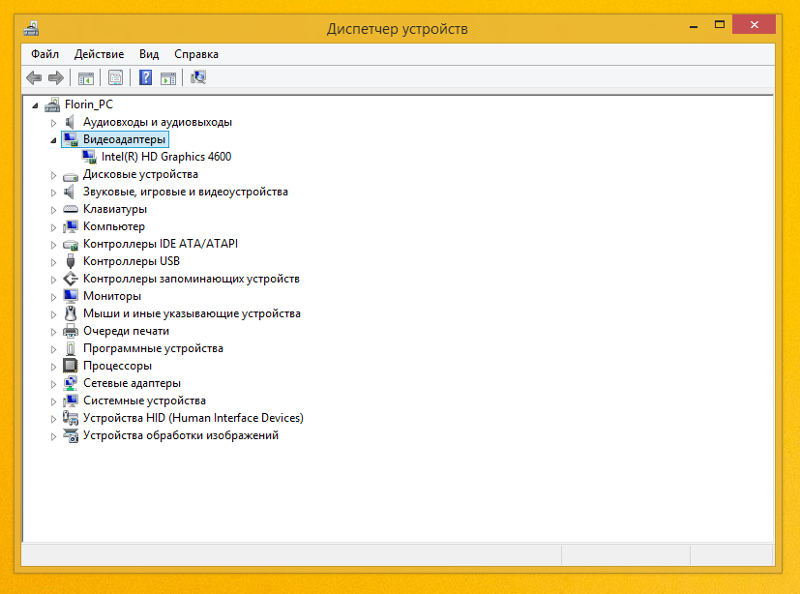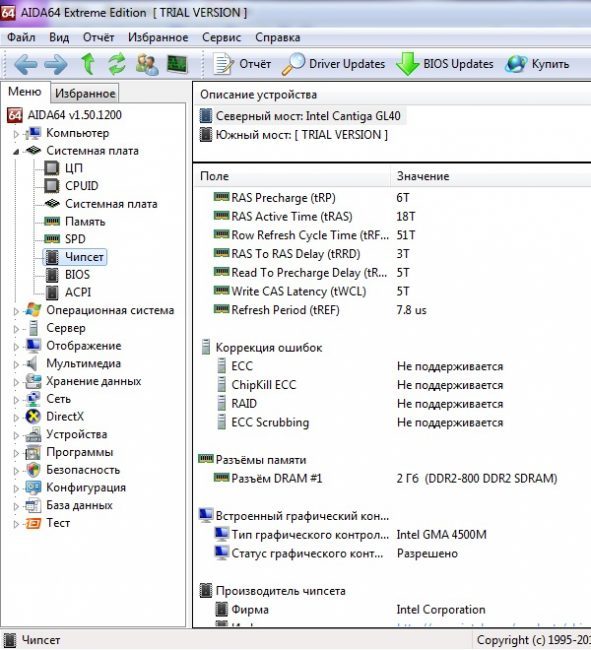
Видеокарта является обязательной комплектующей каждого персонального компьютера, без нее система попросту не сможет выводить картинку на монитор. Процессоры от компании Intel обладают встроенным графическим ядром, поэтому они имеют возможность работать без использования дискретного видео чипа. Стоит отметить, что также имеется несколько кремниевых чипов от компании AMD, которые обладают такими же свойствами. Но что делать, если у вас имеется у встроенная и дискретная графика, но комп не видит видеокарту.
Комп не видит видеокарту — есть решение!
Сейчас вы узнаете самые популярные проблемы, а также способы их решения.
Компьютер не видит видеокарту, советы для владельцев ноутбуков.
Чаще всего с подобной проблемой сталкиваются владельцы лэптопов и это не из-за того, что портативная техника отличается низкой надежностью, а по причине наличия дополнительных настроек в меню BIOS. Суть в том, что имеется отдельный параметр, который отвечает за наличие возможности переключаться между графическими адаптерами. У него имеется два значения switchable и UMA Graphics (только встроенная графика). Скорее всего, ваш комп не видит видеокарту из-за установленного параметра UMA Graphics. Изменить его можно довольно просто, следуйте данной инструкции:
- Перейдя в меню BIOS.
- Во вкладке Configuration имеется пункт Graphic Device.
- Выбирайте его и меняйте на значение switchable. Таким образом в требовательных программах ноутбук будет использовать дискретную графику, а в простых встроенную, чтобы не увеличивать тепловыделение и шум от кулеров.
- Персональный компьютер.
Если комп не видит видеокарту, то вам необходимо просто последовательно совершать проверки различных аспектов, чтобы вам было проще была создана данная инструкция:
Отключите питание компьютера.
Комп не видит видеокарту
Снимите крышку с корпуса, чтобы иметь доступ к видеокарте.
Проверьте подключено ли питание к вашему устройству, плотно ли оно сидит, а также правильно ли она установлена.
Для большей уверенности можете извлечь ее, и после проверки контактов вновь вставить в соответствующий слот. Если у вас их несколько попробуйте поменять гнездо для видеокарты.
Закройте крышку, после чего запустите персональный компьютер.
Если подобные манипуляции вам не могли, то скорее всего ваш компьютер не видит не из-за аппаратной проблемы, а из-за программного обеспечения. Чтобы проверить корректность работы драйверов, просто зайдите в диспетчер устройств, если вы не знаете, как это сделать, то выполните данную последовательность действий:
- Откройте меню пуск и в строке поиска пропишите «Диспетчер устройств».
- Далее выберите вкладку «Видеоадаптеры», там находятся все видеокарты, как встроенные, так и дискретные.
- Если напротив дискретного чипа стоит восклицательный знак в желтом треугольники, то нажмите на него правой клавишей мыши и выберите параметр «Удалить устройство».
После этого перезагружайте систему.
Если после перезагрузки, напротив дискретного чипа стоит такой же символ, попробуйте вновь удалить устройство и загрузить драйвер вручную, найдя соответствующее решение в сети. Все драйвера обязательно имеются на официальном сайте производителя, поэтому вы можете обратиться туда.
Что делать если комп не видит видеокарту?
В целом, решить проблему, по которой компьютер не видит вашу видеокарту довольно просто. Проблемы, по которым появляется подобная ошибка предельно типичные, поэтому сложностей с решением не должно возникать даже у самых не продвинутых пользователей.
Если не помог решить проблему, воспользуйся DriverPack Online.